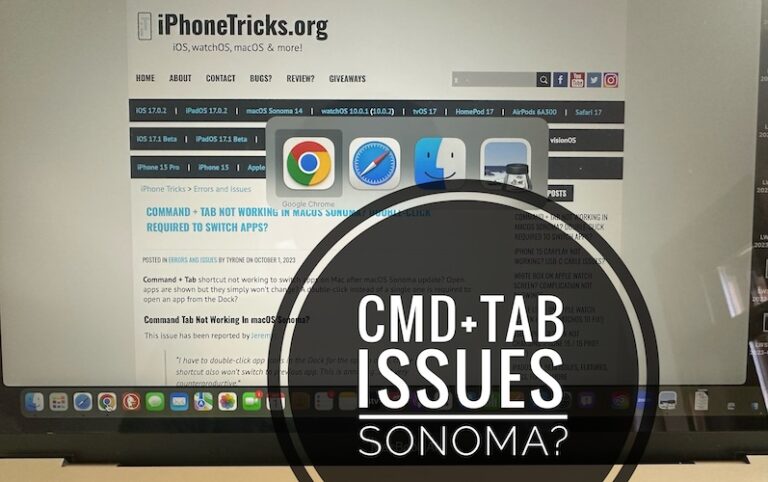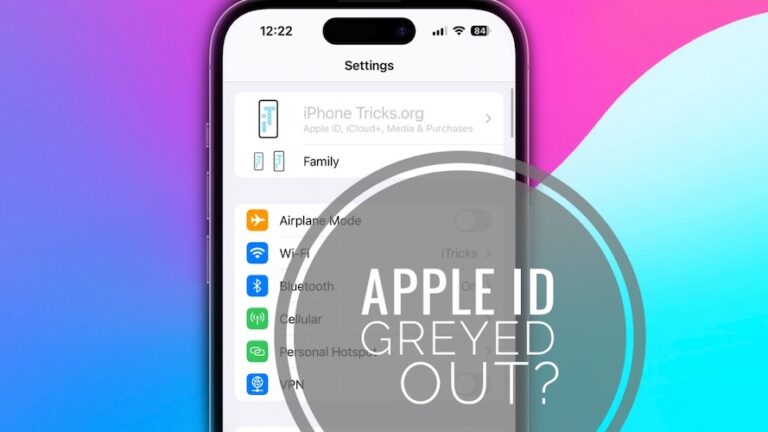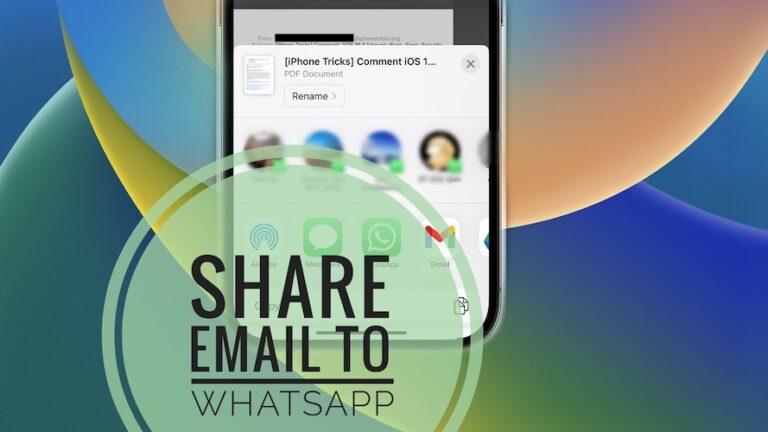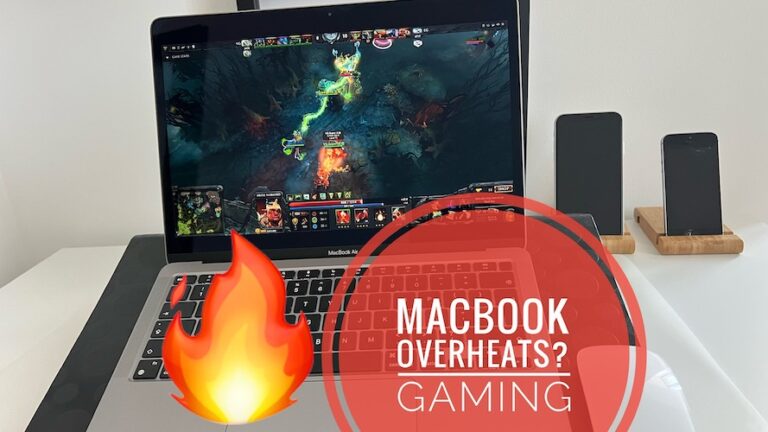Как выполнить диагностический тест iPhone?
Вы продаете кому-то свой старый iPhone или покупаете подержанный телефон у стороннего реселлера? В этом случае важно проверить, находится ли iPhone в надлежащем рабочем состоянии, прежде чем совершать транзакцию.
Чтобы проверить, правильно ли работают все компоненты вашего iPhone, вы можете запустить диагностический тест. Это поможет вам определить, есть ли проблема с аппаратным и программным обеспечением вашего устройства.
Кроме того, выполнение этого теста поможет определить необходимость ремонта или замены. Но как вы можете выполнить диагностический тест на iPhone?
В этой статье я объясню, как запустить диагностический тест на вашем iPhone, чтобы вы могли быстро восстановить работоспособность телефона.
Итак, приступим!
Как выполнить диагностический тест iPhone?
Есть несколько способов провести эффективный диагностический тест на вашем iPhone. В зависимости от ситуации вы можете обратиться в службу поддержки клиентов, провести удаленное тестирование или инвестировать в диагностическое программное обеспечение.
Инвестируйте в программное обеспечение для диагностики
Использование диагностического программного обеспечения — лучший и быстрый способ выполнить диагностический тест iPhone. Это потому, что этот тип программного обеспечения будет запускать тесты на вашем устройстве и мгновенно обнаруживать любые аппаратные и программные проблемы на вашем iPhone.
Кроме того, вы можете найти диагностическое программное обеспечение в Интернете, и оно обычно довольно доступно. К счастью, на рынке доступно несколько диагностических программ.
Ниже приведены три лучших приложения, которые вы можете использовать для диагностического тестирования iPhone:
Телефон Доктор Плюс
Телефон Доктор Плюс является одним из самых популярных диагностических программ для телефонов. Он совместим с последней версией iOS и имеет все инструменты для обнаружения аппаратных и программных проблем на вашем телефоне.
Приложение позволяет запускать тесты памяти, процессора, динамика, микрофона, Wi-Fi, Bluetooth, GPS, сенсорного экрана, камеры и многого другого. Он автоматически запускает серию тестов на вашем устройстве и отображает результаты любых тестов, которые обнаруживают проблемы.
Вот как запустить диагностический тест на вашем телефоне с помощью приложения Phone Doctor Plus:
- Сначала загрузите и установите приложение Phone Doctor Plus на свое устройство iPhone.
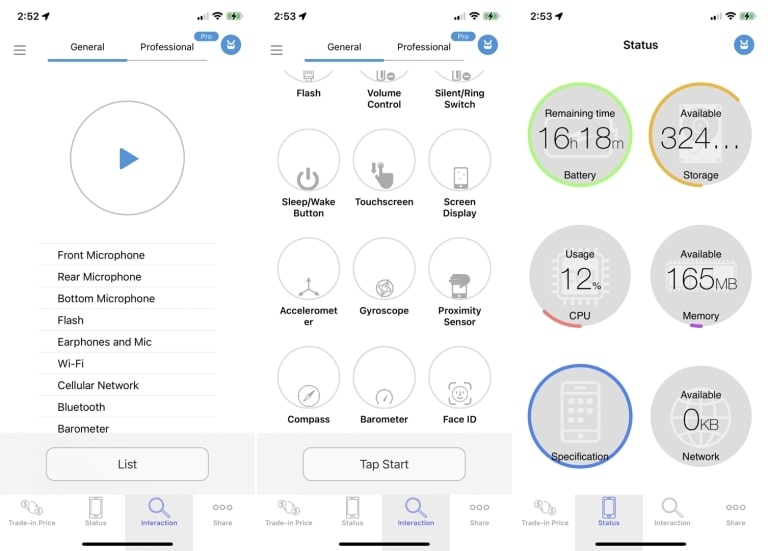
- Откройте приложение, а затем нажмите кнопку «Воспроизвести», чтобы запустить все тесты на своем телефоне. Или вы можете провести влево, чтобы просмотреть список всех доступных тестов, которые вы можете запустить по отдельности.
- После завершения теста приложение отобразит результаты вашего устройства.
Приложение также предоставляет экран состояния, на котором отображается подробный отчет обо всех запущенных тестах, включая заряд батареи, доступное хранилище, свободную память и пропускную способность сети.
Если вы обнаружите проблемы с вашим устройством iPhone, приложение предложит возможные решения проблем. Кроме того, он позволяет узнать, сколько стоит ваш телефон при обмене.
Кроме того, приложение для Android предлагает проверку работоспособности аккумулятора, чтобы определить, находится ли он в хорошем состоянии, и отчет об инвентаризации, чтобы убедиться, что все компоненты телефона являются оригинальными.
Диагностика телефона
Диагностика телефона — еще одно полезное диагностическое приложение, которое может помочь вам обнаружить проблемы на вашем iPhone. Он доступен для iOS и полностью настраивается в соответствии с вашими потребностями.
Это приложение позволяет вам тестировать функциональность аппаратного обеспечения вашего iPhone с одного экрана. Он может обнаруживать проблемы с памятью вашего телефона, сенсорным экраном, камерой, динамиком, микрофоном, Wi-Fi, доступом к сотовой сети и многим другим.
Чтобы запустить диагностический тест на вашем iPhone с помощью Phone Diagnostics, просто откройте приложение и нажмите кнопку теста, который вы хотите запустить. Если вы хотите запустить все тесты один за другим, нажмите «Старт».
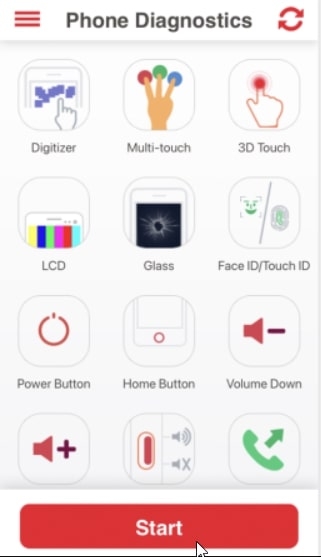
В тесте Digitizer проверяется сенсорный экран, в то время как в тесте мультитач на экран помещаются три пальца.
Тест камеры делает снимки с использованием передней и задней камер, а тест записи видео записывает быстрое видео с помощью задней камеры. Тест движения просит вас перемещать телефон, а тест GPS проверяет ваше местоположение на карте.
Это приложение не предоставляет никаких отчетов или результатов, но при каждом успешном тесте его кнопка становится зеленой, а неудачный или прерванный тест отображается красным цветом.
ТестХ
Еще одно популярное приложение, которое вы можете использовать для диагностического тестирования iPhone, — TestX. Это приложение бесплатное и предназначено для iPhone и iPad.
Приложение TestX может выполнять диагностику сенсорного экрана вашего телефона, SIM-карты, времени автономной работы, Wi-Fi, подключения Bluetooth, наушников, динамика, микрофона, акселерометра, компаса, датчиков, камеры и вспышки.
Это приложение предлагает полные характеристики и производительность вашего телефона в аккуратном отчете. Кроме того, он позволяет узнать, есть ли какие-либо проблемы с вашим телефоном, чтобы вы могли принять обоснованное решение о том, следует ли его исправить.
Вот как запустить диагностический тест на вашем iPhone с помощью приложения TestX:
- Откройте приложение TestX на своем устройстве iPhone.
- Теперь нажмите кнопку «Быстрое сканирование», чтобы проверить основные функции, или нажмите «Полное сканирование», чтобы проверить все. Кроме того, вы можете нажать на категорию теста или конкретный тест, который хотите запустить.
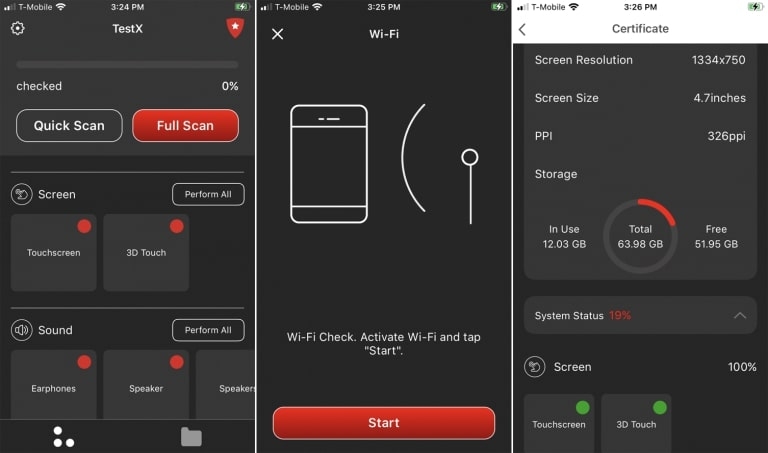
- После завершения теста на тесте появится зеленый кружок, указывающий на то, что он успешно завершен.
- После того, как вы запустите все необходимые диагностические тесты, приложение TestX отобразит полный отчет о результатах, включая общую производительность вашего устройства и требующие внимания какие-либо проблемы.
В качестве бонуса приложение TextX предоставляет защищенный паролем доступ к файлам, заметкам, фотоальбомам и другому контенту, который вы хотите создать и защитить.
Обратитесь в службу поддержки Apple
если вы подозреваете, что ваш iPhone имеет аппаратную проблему, вы можете связаться с Служба поддержки Apple или посетите бар Genius, чтобы протестировать его.
Если вы являетесь пользователем iPhone с iOS 10, вам нужно будет пойти в магазин Apple, чтобы протестировать аппаратное обеспечение вашего телефона, так как звонок в службу поддержки клиентов невозможен. использовать диагностика.apple.com с помощью Apple Genius для запуска диагностических тестов на вашем телефоне
Удаленное тестирование
Вы также можете выбрать удаленное тестирование, если хотите запустить диагностику на своем телефоне, не посещая магазин Apple. Для этого вам нужен только номер IMEI устройства (международный идентификатор мобильного оборудования или номер социального страхования телефона).
IMEI — это уникальный 15-значный код, который позволяет смартфонам получать доступ к сетям сотовой связи и может предоставить вам полную историю устройства, включая информацию о том, было ли устройство ранее украдено или восстановлено.
Как узнать номер IMEI на устройстве iPhone?
Чтобы найти номер IMEI на вашем iPhone, откройте «Настройки», нажмите «Основные», а затем нажмите «О программе». Теперь найдите серийный номер на телефоне. В нижней части страницы вы увидите номер IMEI.
Получив свой номер IMEI, вставьте его в форму регистрации или поддержки Apple, чтобы проверить его.
Почему вы должны сделать диагностический тест iPhone?
В этом разделе я объясню, почему вы должны сначала выполнить аппаратный тест iPhone. Ниже приведены основные причины запуска диагностики Apple на вашем iPhone.
- Чтобы убедиться, что оборудование бывшего в употреблении iPhone работает, перед его покупкой.
- Для определения подлинности iPhone.
- Чтобы убедиться, что все компоненты телефона работают нормально.
- Проверьте, не вскрывался ли iPhone ранее и не ремонтировался ли он.
- Чтобы узнать, заменены ли какие-либо компоненты iPhone новыми.
- Проверьте iPhone, чтобы убедиться, что он находится в оптимальном состоянии.
В целом, выполнение диагностического теста необходимо, поскольку оно позволяет выявить любые проблемы с вашим телефоном.
Заключение
Как пользователь iPhone, крайне важно знать, как запускать диагностические тесты iPhone, чтобы быстро обнаруживать любые проблемы с оборудованием. Это помогает поддерживать бесперебойную работу вашего телефона в любое время.
В этой статье я обсудил различные способы запуска диагностических тестов на вашем Apple iPhone.
Правильно ли работает ваш iPhone, вы можете определить это с помощью приложения «Диагностика» или дистанционно протестировав свой iPhone. И если вы обнаружите какие-либо проблемы, вы можете предпринять шаги для их устранения или даже заменить свой телефон, если это необходимо.
Вы когда-нибудь запускали диагностические тесты на своем iPhone? Какие аппаратные проблемы вы обнаружили и как вы их решили? Пожалуйста, дайте нам знать в комментариях ниже!